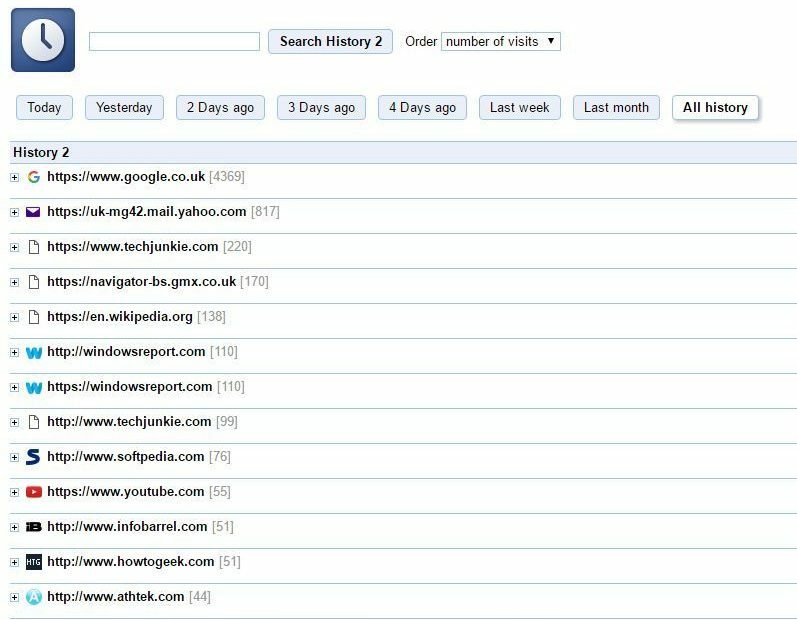
- Lengvas perkėlimas: naudokite „Opera“ padėjėją, kad galėtumėte perkelti išeinančius duomenis, pvz., Žymes, slaptažodžius ir kt.
- Optimizuokite išteklių naudojimą: jūsų RAM atmintis naudojama efektyviau nei „Chrome“
- Patobulintas privatumas: nemokamas ir neribotas VPN integruotas
- Nėra skelbimų: įmontuotas skelbimų blokatorius pagreitina puslapių įkėlimą ir apsaugo nuo duomenų gavybos
- Atsisiųskite „Opera“
Jei „Google Chrome“ ieškosite anksčiau atidaryto svetainės puslapio, galbūt jį galėsite rasti, nes naršyklės istorijos puslapis tęsiasi maždaug tris mėnesius. Tačiau negalite ieškoti visos „Chrome“ puslapių istorijos, todėl tai nėra gerai ieškoti pernai atidarytų puslapių.
Tačiau yra keletas „Chrome“ plėtinių, leidžiančių ieškoti visoje puslapio istorijoje. „History2“ yra vienas „Google Chrome“ plėtinys, suteikiantis jums visą žiniatinklio istoriją. Štai kaip galite ieškoti visos „Chrome“ istorijos naudodami šį plėtinį:
- Pirmiausia pridėkite „History2“ prie „Google Chrome“ iš šį plėtinio puslapį.
- Paspauskite „Ctrl + H“ spartųjį klavišą, kad atidarytumėte skirtuką „History2“, parodytą toliau pateiktoje nuotraukoje.
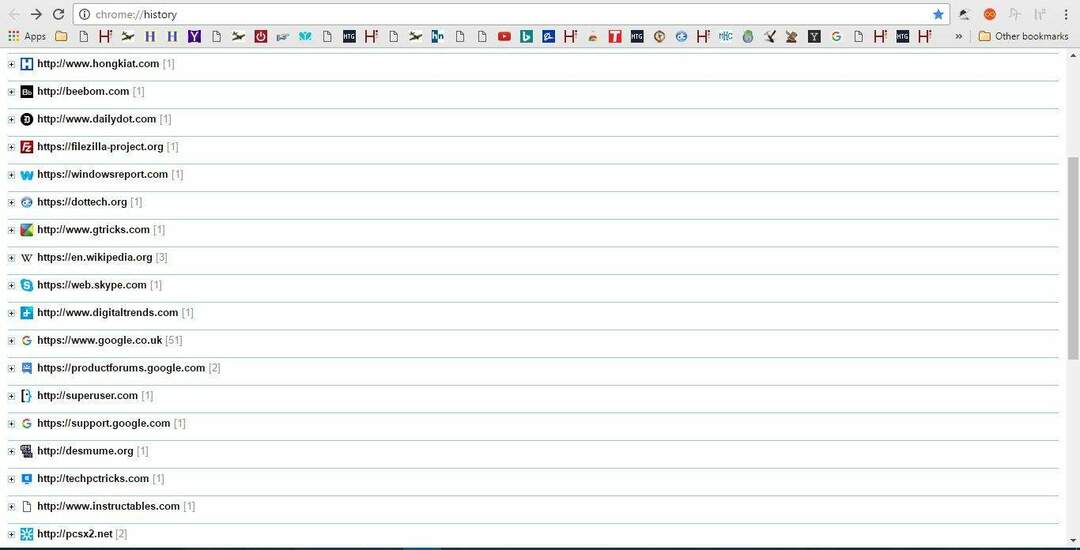
- Šiame puslapyje yra Visa istorija mygtuką. Paspauskite šį mygtuką, kad atidarytumėte visą svetainės puslapio istoriją, kaip parodyta žemiau.
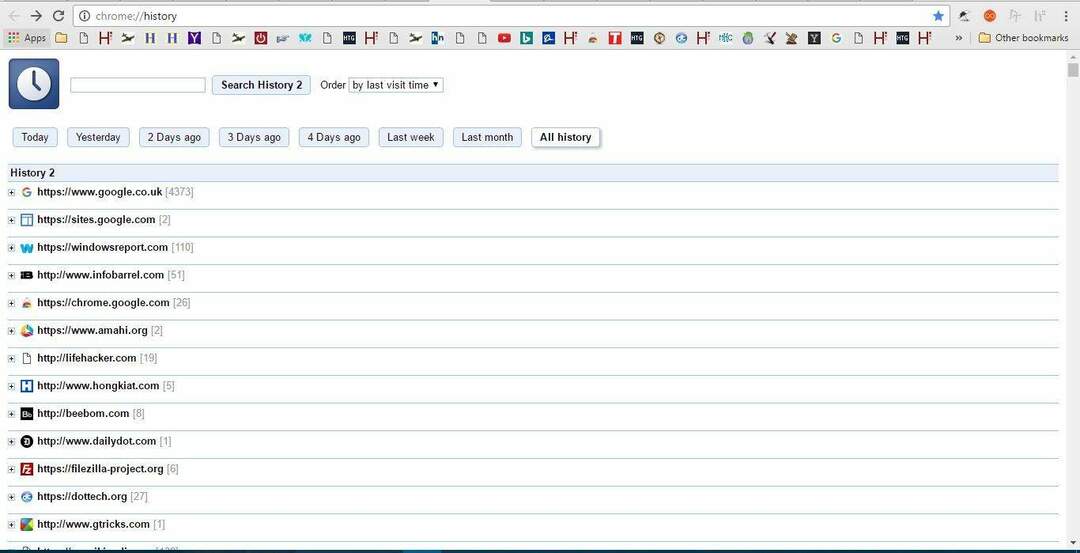
- Dabar galite ieškoti visoje istorijoje įvesdami raktinius žodžius į plėtinio teksto laukelį. Tiesiog įveskite ieškomos svetainės pavadinimą ir spustelėkite Paieškos istorija 2 mygtuką, kad jį rastumėte.
- Spustelėkite šalia svetainės esantį mygtuką +, kad ją išplėstumėte. Tada galite pasirinkti konkretesnius svetainės puslapius, kuriuos norite atidaryti.
- Arba galite ieškoti naudodami plėtinio filtrus. Spustelėkite išskleidžiamąjį meniu Užsakymas, kad atidarytumėte toliau pateiktas filtro parinktis.
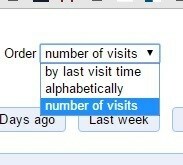
- Pavyzdžiui, galite pasirinkti apsilankymų skaičius iš išskleidžiamojo meniu viršuje išvardykite labiausiai lankomas svetaines.
- Taip pat galite ištrinti puslapius spustelėdami jų žymės langelius ir paspausdami Ištrinti visą pasirinktų URL istoriją mygtuką.
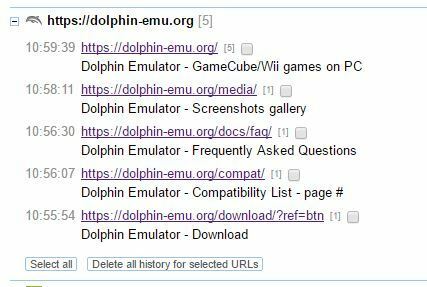
Dabar „Chrome“ galite rasti bet kurį anksčiau atidarytą puslapį su „History2“ plėtiniu. Joje nėra labai įvairių paieškos galimybių ir filtrų, tačiau tai vis tiek yra efektyvus paieškos įrankis.
 Vis dar kyla problemų?Ištaisykite juos naudodami šį įrankį:
Vis dar kyla problemų?Ištaisykite juos naudodami šį įrankį:
- Atsisiųskite šį kompiuterio taisymo įrankį įvertintas puikiai „TrustPilot.com“ (atsisiuntimas prasideda šiame puslapyje).
- Spustelėkite Paleiskite nuskaitymą rasti „Windows“ problemų, kurios gali sukelti kompiuterio problemų.
- Spustelėkite Taisyti viską išspręsti patentuotų technologijų problemas (Išskirtinė nuolaida mūsų skaitytojams).
„Restoro“ atsisiuntė 0 skaitytojų šį mėnesį.


